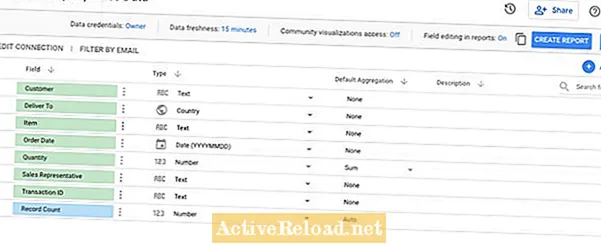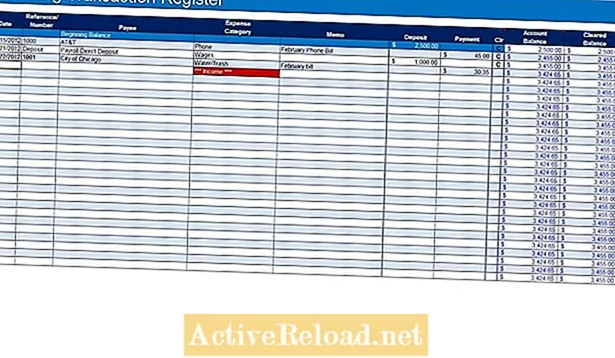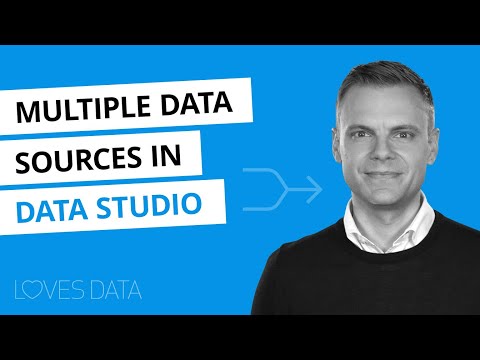
ᲙᲛᲐᲧᲝᲤᲘᲚᲘ
- მონაცემთა განახლება
- საველე რედაქტირება მოხსენებებში: ჩართულია
- მართეთ დამატებული მონაცემთა წყაროები
- ნავიგაცია
ჰენგ კიონგი ასწავლის ინფორმაციულ ტექნოლოგიებს, მათ შორის ბიზნესის ანალიტიკასა და მენეჯმენტის საინფორმაციო სისტემებს, მესამე ინსტიტუტში.
მონაცემთა განახლება
ანგარიშის კარგი შესრულება განისაზღვრება იმით, თუ რამდენად სწრაფად იტვირთება ანგარიში და რამდენად განახლებულია მონაცემები. მონაცემთა სიახლის შენარჩუნება მონაცემთა ვიზუალიზაციის ერთ-ერთი მნიშვნელოვანი ასპექტია.
დაბრუნდით Google Data Studio- ს მთავარ გვერდზე. დააჭირეთ მონაცემთა წყაროს "YHK კომპანიის გაყიდვების მონაცემები". გაითვალისწინეთ, რომ მონაცემთა სიახლე ნაჩვენებია 15 წუთის განმავლობაში. ეს ნიშნავს, რომ მონაცემთა წყარო ყოველ 15 წუთში ამოწმებს ახალ მონაცემებს.
სხვადასხვა ტიპის ანგარიშებს აქვთ მონაცემთა განახლების განსხვავებული მოთხოვნები; ძალზე დამოკიდებულია მონაცემთა წყაროების ტიპზე, რომელთანაც დაკავშირებული ხართ.
ეწვიეთ Google- ს მხარდაჭერას მონაცემთა განახლების სიჩქარისთვის Connector- ის მიერ.

საველე რედაქტირება მოხსენებებში: ჩართულია
სტანდარტულად, ველში მითითებული ველების სახელები ემთხვევა არსებულ მონაცემებს. Google Data Studio ანგარიშებში ველის რედაქტირების ჩართვის შემთხვევაში, თქვენ, როგორც ანგარიშის რედაქტორს, საშუალებას მოგცემთ შეცვალოთ ველის განმარტებები დიაგრამის დონეზე.
დააჭირეთ სამ ჰორიზონტალურ ლურჯ ზოლს, რომ დაბრუნდეთ Google Data Studio- ის მთავარ გვერდზე.

დააჭირეთ YHK კომპანიის გაყიდვების ანგარიშს.

მოხდა შეცდომა.

ჩართეთ "საველე რედაქტირება ანგარიშებში".
საველე რედაქტირება მოხსენებებში: ჩართულია
გახსენით თქვენი ანგარიში რედაქტირების რეჟიმში. გადადით თქვენი ანგარიშის 1 გვერდზე.
დააჭირეთ ფანქრის ხატულას "ერთეულის" გვერდით და შეცვალეთ მისი სახელი "გაყიდული საქონელი".
გაითვალისწინეთ, რომ თქვენს ანგარიშში ცხრილი განახლდა ახალი სახელით.
ამასთან, აქ გადარქმევა ვერაფერს ცვლის Google Sheets- ის თავდაპირველ მონაცემთა ნაკრებში.
შემდეგ, ჩვენ შევეცდებით რაიმე ახალს. მოდით შეიტანოთ ცვლილება Google Sheets- ში და გავეცნოთ, თუ როგორ შეიძლება განხორციელდეს ცვლილება Google Data Studio- ში. Google Sheets- ში შეცვალეთ "რაოდენობა" და "შეკვეთილი რაოდენობა". ამ შეცდომის გამოსასწორებლად გააკეთეთ შემდეგი: "რედაქტირების" რეჟიმში დააჭირეთ რესურსს -> დამატებული მონაცემთა წყაროების მართვა. დააჭირეთ "რედაქტირებას" YHK კომპანიის გაყიდვების მონაცემების გვერდით. დააჭირეთ "სფეროების განახლებას". გაითვალისწინეთ Google Data Studio- ს მიერ დაფიქსირებული ცვლილება. გასაგრძელებლად დააჭირეთ ღილაკს "მიმართვა", შემდეგ მოჰყვა "დასრულებას" და შემდეგ "დახურვას". თქვენ კვლავ მიიღებთ იგივე შეცდომის შეტყობინებას. ეს იმიტომ ხდება, რომ თქვენ ხელით უნდა დაამატოთ "ახალი" მეტრიკი მოხსენებაში, როგორც ეს ნაჩვენებია ქვემოთ. გაიარეთ სათითაოდ ყველა დიაგრამა, რომელზეც გავლენა მოახდინა ამ ცვლილებამ. ხელით დაამატეთ "ახალი" მეტრიკი ანგარიშებში. დიაგრამები ახლა დაუბრუნდა ფუნქციონირებას განახლებული ახალი ველის სახელით. შეიტყვეთ, თუ როგორ გამოიყენოთ Google Data Studio მონაცემთა ადვილად ვიზუალიზაციისთვის მონაცემთა კონექტორები - დაუკავშირდით Google Sheets- ს თქვენი პირველი ვიზუალიზაციის ანგარიში Google Data Studio- ს გამოყენებით უფრო მდიდარი ინტერაქტიული Google Data Studio- ში Google Data Studio- ში ფილტრის მართვის შესახებ დიაგრამების გამოყენება ინტერაქტიული ფილტრების სახით Google Data Studio- ში
მართეთ დამატებული მონაცემთა წყაროები









ნავიგაცია